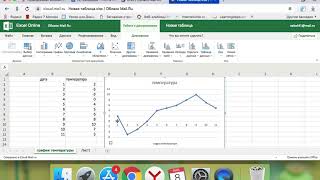КАК В EXCEL ВЫЧИТАТЬ ДАТЫ
Как в Excel вычитать даты
В Microsoft Excel можно осуществлять различные операции с датой, включая вычитание дат. Вычитание дат в Excel позволяет рассчитывать разницу между двумя датами и получать результат в нужном формате (днях, месяцах, годах и т. д.). Давайте рассмотрим, как это можно сделать.
Для вычитания дат в Excel используйте функцию DATEDIF. Эта функция позволяет вычислить разницу между двумя датами в различных единицах измерения, таких как "дни", "месяцы" и "годы". Формат функции DATEDIF:
=DATEDIF(start_date, end_date, unit)
В качестве start_date и end_date необходимо указать ячейки с датами или сами даты. В качестве unit, вы укажете единицу измерения, в которой будет выведен результат (например, "d" для дней, "m" для месяцев, "y" для лет).
Пример использования функции DATEDIF:
=DATEDIF(A1, A2, "d") - где A1 и A2 - ячейки с датами, "d" - единица измерения в днях.
После ввода формулы, нажмите клавишу Enter, чтобы увидеть результат.
Теперь вы знаете, как в Excel вычитать даты. Используйте функцию DATEDIF, чтобы расчитывать разницу между датами в удобном формате и получать нужные результаты в своих таблицах.
Работа с датами и временем в Microsoft Excel
Умная таблица в Excel или секреты эффективной работы
5 Трюков Excel, о которых ты еще не знаешь!
Функция сегодня в EXCEL , а также сложение и вычитание дат
Дата в excel. Как вычислить с помощью формул?
ДАТЫ В EXCEL - РАЗНИЦА МЕЖДУ ДАТАМИ В ДНЯХ, МЕСЯЦАХ, ГОДАХ -С (ИЛИ БЕЗ) УЧЁТОМ ВЫХОДНЫХ И ПРАЗДНИКОВ
Умная таблица в Excel ➤ Секреты эффективной работы
Функция ВПР в Excel. от А до Я
Возраст в Excel - в годах, месяцах, днях. Функция РАЗНДАТ
Вычитание значений времени в Excel